So ändern Sie das Passwort auf dem Totolink -Router

- 4668
- 487
- Kenny Birkemeyer
So ändern Sie das Passwort auf dem Totolink -Router
In diesen Anweisungen werden wir das Wi-Fi-Netzwerkkennwort auf dem Totolink-Router angeben oder ändern. Natürlich müssen Sie Ihr Wi-Fi-Netzwerk sofort mit einem Passwort schützen, um den Router einzurichten. Ich versuche immer, darüber in den Anweisungen zu schreiben, um bestimmte Modelle von Routern einzurichten. Ich empfehle nicht, Wi-Fi-ungeschütztes Netzwerk zu verlassen. Vor allem, wenn dies nicht notwendig ist. Wenn Sie sich nicht mit komplexen Passwörtern anlegen möchten, ist es besser, ein einfaches Passwort aus Zahlen zu setzen, als das Netzwerk ungeschützt zu lassen. Aber es ist natürlich besser ein schwieriges Passwort und die richtigen Sicherheitseinstellungen auf dem Router, in unserem Fall auf Totolink.
Der Prozess der Installation und Änderung des Wi-Fi-Netzwerkkennworts ist nicht anders. In jedem Fall müssen wir mit den Einstellungen unseres Totolink -Routers zur Seite gehen, zum entsprechenden Abschnitt gehen und ein neues Passwort installieren.
Ein weiterer wichtiger Punkt. Standardmäßig ist das drahtlose Netzwerk auf einigen Routern durch das Werkskennwort geschützt, das auf dem Router selbst angezeigt wird. Auf den Routern Totolink Wi-Fi ist das Netzwerk nicht durch Passwort geschützt. Ich werde das Passwort in Totolink N150RT ändern.
Wir installieren das Wi-Fi-Passwort auf dem Totolink-Router
Um das Passwort zu ändern, müssen wir in die Routereinstellungen eingehen. Schließen Sie über Wi-Fi oder mit Kabel mit dem Router an 192.168.1.1.
Der Router fragt den Benutzernamen und das Passwort, um die Einstellungen einzugeben. Fabrik - Administrator und Administrator. Wenn Sie sie geändert haben, geben wir natürlich Ihr Passwort an.

Wenn Sie Probleme mit dem Eingang zu den Einstellungen des Totolink-Routers haben, sehen Sie sich eine separate Anweisung an: https: // help-wifi.Com/totolink/kak-zajti-v-nastrojki-routera-totolink-primere-model-totolink-n150rt/
Klicken Sie dann auf die Schaltfläche "Advanced Setup" (erweiterte Einstellungen).

Wenn nötig, ändern Sie die Sprache in russisch oder ukrainisch. Gehen Sie zum Abschnitt "Wi-Fi Network".
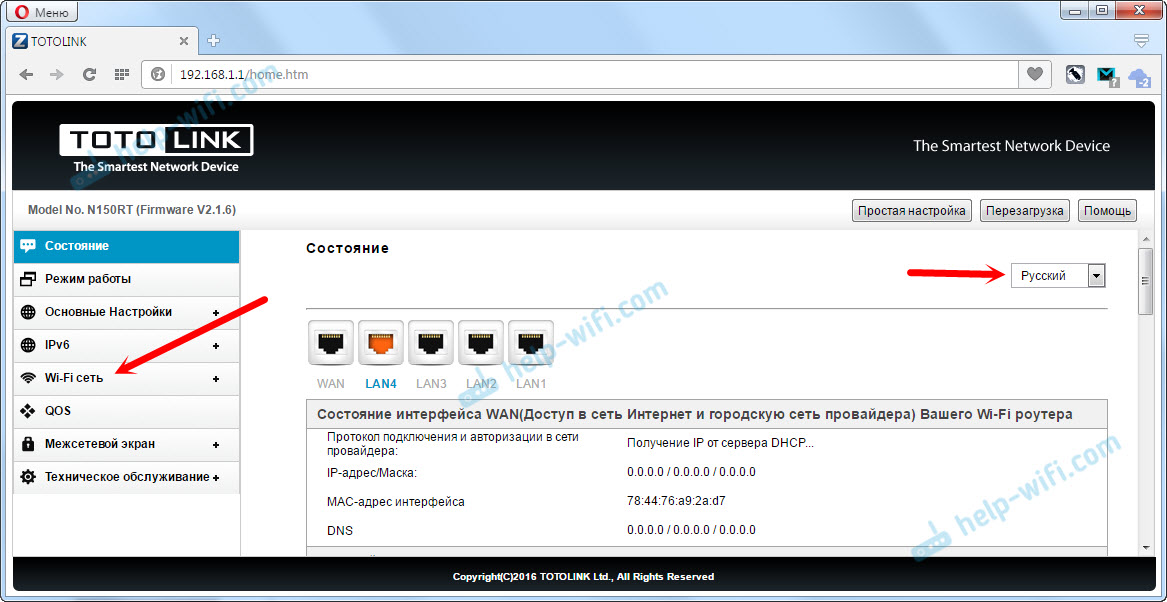
Hier müssen wir im Menü "Algorithmus zum Schutz des Wi-Fi-Netzwerks" angeben WPA2. Geben Sie im Feld „Wi-Fi“ -Netzwerksicherheit das Kennwort an, das in Zukunft verwendet wird, um eine Verbindung zu Ihrem drahtlosen Netzwerk herzustellen. Das Passwort sollte mindestens 8 Zeichen betragen. Englische Briefe und Zahlen. Klicken Sie auf die Schaltfläche "anwenden".
Übrigens können Sie im Feld "SSID (Name Wi-Fi)" den Namen Ihres drahtlosen Netzwerks ändern.

Damit die Änderungen in Kraft treten können, müssen Sie den Router neu starten. Klicken Sie dazu auf die Schaltfläche "Zurücksetzen".

Nach dem Neustart des Routers, um eine Verbindung zu Ihrem WLAN herzustellen, müssen Sie das von uns gerade installierte Passwort angeben. Wenn einige Geräte bereits mit dem Router angeschlossen wurden, müssen Sie sie erneut anschließen.
Es ist nicht selten, dass auf dem Computer "Windows konnten keine Verbindung zu ..." oder "Netzwerkparameter, die auf diesem Computer gespeichert sind, die Anforderungen dieses Netzwerks nicht erfüllen. Sie müssen nur das Netzwerk am Computer löschen. Anweisungen für Windows 7 finden Sie hier. Und wenn Sie Windows 10 haben, müssen Sie das Netzwerk vergessen.
- « So setzen Sie die Einstellungen auf dem Totolink -Router zurück?
- Internetausrüstung (Videoüberwachung) in einem Landhaus »

